Si vous utilisez votre iPhone pour surfer sur le web, vous avez probablement accumulé beaucoup de données dans le cache de votre navigateur. Le cache est un espace de stockage temporaire qui permet à votre navigateur de charger plus rapidement les pages web que vous visitez fréquemment. Mais il peut aussi prendre de la place sur votre appareil et ralentir ses performances. C’est pourquoi il est recommandé de vider le cache de votre iPhone de temps en temps. Dans cet article, nous allons vous expliquer comment vider le cache de votre iPhone dans les principaux navigateurs : Safari, Chrome et Firefox. Nous allons également vous dire ce qui se passe lorsque vous videz le cache et à quelle fréquence vous devriez le faire.
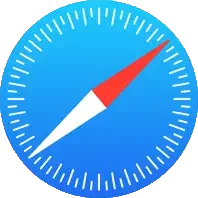
Comment vider le cache de votre iPhone dans Safari.
Safari est le navigateur par défaut sur les appareils iOS. Pour vider le cache de Safari sur votre iPhone, suivez ces étapes :
- Ouvrez l’application Paramètres sur votre iPhone.
- Sélectionnez Safari dans la liste des applications.
- Accédez à Effacer l’historique et les données de site Web.
- Choisissez Effacer l’historique et les données dans la fenêtre contextuelle.
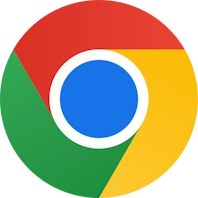
Comment vider le cache de votre iPhone dans Chrome.
Chrome est un autre navigateur populaire sur les appareils iOS. Heureusement, Google a simplifié le processus de vidage du cache de votre Chrome, ce qui permet d’effacer vos données beaucoup plus rapidement. Pour vider le cache de Chrome sur votre iPhone, suivez ces étapes :
- Sur votre iPhone ou votre iPad, ouvrez l’application Chrome
.
- En bas de l’écran, appuyez sur Plus
.
- Appuyez sur Historique
Effacer les données de navigation.
- Assurez-vous d’avoir coché les cases « Cookies/données site » et « Images et fichiers en cache ».
- Appuyez sur Effacer les données.

Comment vider le cache de votre iPhone dans Firefox.
Si vous êtes un adepte de Firefox, ne vous inquiétez pas. Vider le cache de votre iPhone est assez simple. Il vous suffit de suivre ces étapes:
1. Cliquez sur le menu hamburger dans le coin inférieur droit pour ouvrir les options.
2. Choisissez Paramètres en bas du menu.
3. Sélectionnez Gestion des données dans la section Confidentialité.
4. Vous pouvez sélectionner Données de site Web pour effacer les données de sites individuels, ou sélectionner Effacer les données privées en bas de l’écran pour effacer les données de tous les champs sélectionnés
Que se passe-t-il lorsque vous videz le cache ?
Lorsque vous videz le cache de votre iPhone, vous libérez de l’espace de stockage sur votre appareil et vous améliorez ses performances. Les données de votre cache s’accumulent au fil du temps et peuvent finir par ralentir les choses si elles deviennent trop volumineuses ou obsolètes. Vous pouvez aussi résoudre certains problèmes liés à l’affichage des pages web ou à la connexion aux sites web. Cependant, il y a aussi quelques inconvénients à vider le cache. Par exemple :
- Vous devrez peut-être saisir à nouveau vos identifiants et mots de passe pour accéder aux sites web que vous visitez fréquemment.
- Vous devrez peut-être attendre plus longtemps pour que les pages web se chargent, car votre navigateur devra télécharger à nouveau les images et les fichiers nécessaires.
- Vous perdrez peut-être certaines préférences ou paramètres personnalisés que vous aviez définis pour certains sites web.
À quelle fréquence dois-je vider mon cache ?
La plupart des gens n’ont besoin de vider leurs caches qu’une fois tous les mois ou tous les deux mois. C’est généralement à ce moment-là que votre navigateur accumule un cache suffisamment grand pour commencer à ralentir les choses. Si vous fréquentez un grand nombre de sites, vous devriez pécher par excès en vidant votre cache plus souvent.
Conclusion.
Vider le cache de votre iPhone est une opération simple qui peut vous aider à optimiser l’utilisation de votre appareil et de votre navigateur. Cependant, il faut aussi être conscient des conséquences que cela peut avoir sur votre expérience de navigation. Nous espérons que cet article vous a été utile pour comprendre pourquoi et comment vider le cache de votre iPhone dans les principaux navigateurs : Safari, Chrome et Firefox
